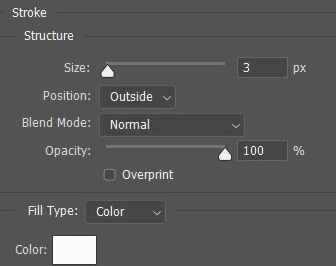Comment décrire du texte dans Photoshop
Publié: 2020-08-18Photoshop est l'un des meilleurs éditeurs graphiques que vous pouvez trouver sur Internet pour l'édition. Cet outil de retouche photo contient différents types d'effets et le contour du texte est l'une des grandes fonctionnalités de cet outil. Cette fonctionnalité peut être apprise facilement et peut être implémentée dans n'importe quel texte.
Lors de l'utilisation des effets, nous devons nous assurer que nous apportons des modifications plus subtiles. Parce que si les changements ne sont pas corrects, votre travail aura l'air exagéré.
Dans cet article simple, nous vous montrerons comment utiliser correctement la fonction Contour de Photoshop.
Comment décrire du texte dans Photoshop
Cette première méthode utilisera les styles de calque pour créer un trait. Cette fonctionnalité permettra au calque de type d'être modifiable. Cette méthode peut être utilisée pour ajouter Stroke sur différents objets sur votre canevas.
1. Pour pouvoir tracer un texte, vous devez d'abord sélectionner l'outil de texte et créer votre texte.
2. Maintenant, faites un clic droit sur le calque de type, puis choisissez "Options de fusion", vous pouvez également accéder à "Calque> Style de calque> Trait".
3. Maintenant, dans Styles, cochez la case "Tracé" dans le panneau latéral gauche.
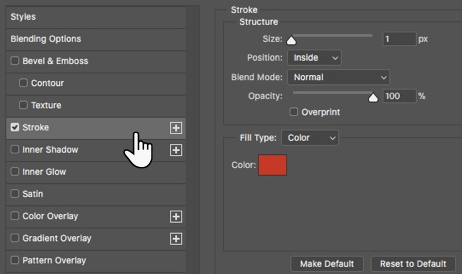
4. Sous le contour, vous verrez différentes options qui vous permettent de contrôler le contour et ses apparences. Vous pouvez définir la taille et la largeur selon vos besoins en utilisant le curseur ou vous pouvez entrer la valeur en fonction de vos besoins.
5. Choisissez maintenant la position du trait. Vous verrez trois positions différentes qui vous aideront à modifier l'apparence du trait lorsque le texte est combiné avec une autre couche d'éléments.
Trois positions différentes du Stroke sont :
- Ce paramètre fera le trait à l'intérieur des bords de la sélection.
- Cela placera le trait à 10 pixels à l'intérieur et à l'extérieur de la sélection.
- Cela placera le trait placé à l'extérieur du bord de la sélection.
6. Dans les paramètres de trait, vous pouvez utiliser le mode de fusion qui vous aidera à contrôler la correspondance entre le trait coloré et les couleurs/calques sous le trait. Par exemple, si vous avez placé le texte sur une image colorée.
7. Vous pouvez également définir la transparence en faisant glisser le curseur Opacité.
8. Lorsque vous utilisez les traits, nous pouvons également le remplir avec des dégradés colorés, des lignes de couleur unie et des bordures à motifs. Pour remplir les traits, vous devez cliquer sur le menu déroulant de Type de remplissage, cliquez maintenant sur la tuile de couleur et choisissez la couleur dans le sélecteur de couleurs, puis cliquez sur OK.
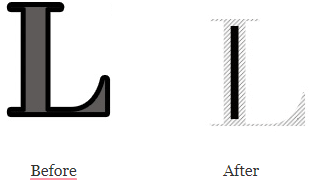
Voici un exemple d'utilisation de Stroke cependant, si cela semble fade, vous pouvez expérimenter avec d'autres paramètres Stroke pour rendre votre texte plus attrayant.
Lisez aussi : Corrigez les images floues en un clin d'œil avec ces applications incroyables
Comment décrire une police dans Photoshop
Le texte que nous avons mentionné est une police serif normale sur laquelle nous avons utilisé Outline. Maintenant, nous pouvons également prendre d'autres polices plus sophistiquées et en les utilisant, vous pouvez créer d'autres belles polices décrites, vous pouvez également ajouter des effets qui rendent les polices creuses à l'intérieur. Les polices soulignées sont utilisées dans les journaux, les bannières et à d'autres endroits. Si vous souhaitez créer de belles polices, vous pouvez utiliser Google pour télécharger certaines polices, puis les faire correspondre à vos créations. De plus, si vous ne souhaitez pas télécharger les polices, vous pouvez créer les vôtres.
Il existe une autre fonctionnalité à l'aide de laquelle vous pouvez supprimer l'intérieur de la police afin que sa limite ne reste que. Vous pouvez utiliser la police sans remplissage au-dessus de n'importe quelle image de votre choix.

Vous pouvez voir les polices décrites à partir de l'image ci-dessous :
1. Vous devez d'abord prendre une toile vierge alors prenons une toile en bloc.
2. Tapez maintenant le texte, puis cliquez avec le bouton droit sur le calque de texte, puis cliquez sur Option de fusion.
3. Maintenant, je suis arrivé au style de calque, puis au trait.
4. Sélectionnez maintenant la position "Extérieur".
5. Une fois la position sélectionnée, vous pouvez définir la taille et l'opacité.
6. Une fois terminé, cliquez sur OK.
7. Réduisez maintenant l'opacité à 0 dans l'onglet Calques.
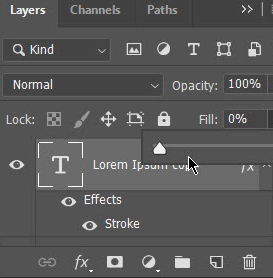
Le processus simple mentionné ici est pour les illustrations simples. Cependant, vous pouvez utiliser votre propre imagination et créer un bel art.
Vous pourriez vouloir lire ceci : Comment changer les polices dans Android ?
Comment décrire la moitié d'un texte sur une photo dans Photoshop
Nous apprenons maintenant comment nous pouvons décrire certaines lettres de texte au lieu du texte intégral pour créer des effets subtils.
Dans cet exemple, nous prendrons une image qui a la moitié de l'image et l'arrière-plan à moitié coloré. Lorsque vous utilisez ce type d'image, notre moitié de texte tombera sur l'image colorée et la moitié de notre texte tombera sur l'image. Cela nous donnera une excellente occasion de créer des images avec de grands effets.
1. Prenez l'image sur laquelle vous voulez votre texte, puis tapez le texte. Maintenant, agrandissez un peu votre texte.
2. Créez maintenant une copie du texte, puis nommez-le.
3. Changez maintenant une couche du texte en contour et laissez l'autre telle quelle.
4. Dans cet exemple, nous en avons nommé un notre calque transparent et lui avons donné les effets que nous avons donnés précédemment.
5. Maintenant, nous pixellisons le calque rempli normal, cela transformera le texte en une image bitmap composée de pixels.
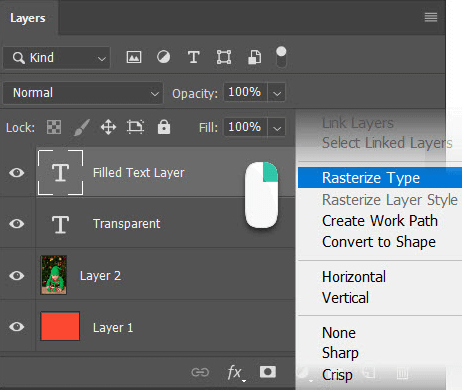
6. Sélectionnez maintenant la partie du texte dont vous souhaitez voir l'effet de contour avec l'outil de sélection rectangulaire. Supprimez maintenant le texte sélectionné afin que seul le texte souligné reste.

7. Vous devez maintenant fusionner tous les calques visibles ou vous pouvez aplatir l'image à l'aide des options du menu Calque .
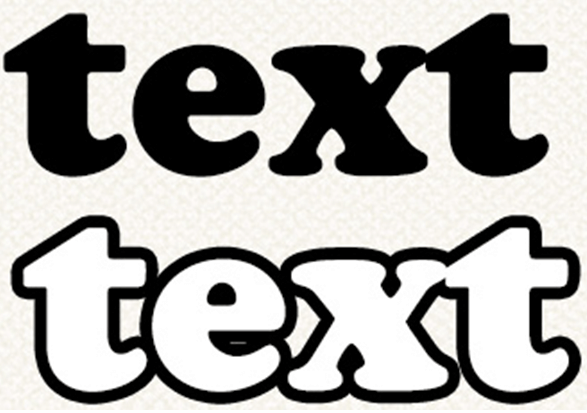
Ce simple effet ne prendra que quelques minutes et rendra votre image plus présentable. Vous pouvez voir ces types d'images partout sur Internet.
À lire absolument : comment ajouter du texte aux photos sur iOS, Android, Windows et Mac ?
Verdict:
Décrire un texte peut être fait de plusieurs façons, mais l'utilisation de Stroke est l'une des méthodes les plus simples que vous puissiez trouver. Vous pouvez ajouter des effets en combinant du texte avec les styles de calque pour ajouter des effets. En utilisant cette méthode, vous pouvez copier coller n'importe quel texte et remplacer le texte que vous utilisiez précédemment.
Photoshop est l'un des meilleurs éditeurs graphiques que vous puissiez trouver. Cet éditeur graphique peut être utilisé pour créer de belles illustrations. Vous pouvez ajouter des images, des formes et du texte différent à vos images.
Prochaine lecture
- Sites de photos gratuites pour 2020
- Meilleurs découpeurs GIF pour éditer des images GIF
- Top 10 des applications de retouche photo pour iPhone – 2021
- 5 meilleures applications de retouche photo pour Android en 2021
- Qu'est-ce qui fait de Pixlr le meilleur éditeur de photos en ligne pour les conceptions graphiques créatives ?